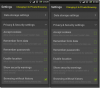PCO
 FirstSergeant
FirstSergeant
- Tham gia
- 16/03/2015
- Bài viết
- 1,269
- Được Like
- 235
Thói quen truy cập web từ thiết bị di động đang tăng lên nhanh chóng và trong tương lai sẽ thay thế phần lớn công việc này của máy tính hiện nay, nhưng trải nghiệm người dùng khi lướt web trên thiết bị di động vẫn chưa thực sự tốt. 4 điểm lưu ý này sẽ giúp bạn sử dụng các trình duyệt web trên Android tốt hơn.
Mặc dù Google vừa mới thay đổi thuật toán đánh giá thứ hạng website nhằm ưu tiên các website có giao diện thân thiện với người sử dụng điện thoại nhưng để bước chuyển này có thể đến với toàn bộ các website không phải là chuyện "một sớm một chiều".
1. Lựa chọn trình duyệt web mặc định

Thông thường khi mới mua máy, chiếc Android của bạn sẽ được mặc định lựa chọn một trình duyệt web nào đó cài sẵn trong máy. Và khi bạn tải một trình duyệt nào khác, sẽ có một dòng thông báo hiện lên và hỏi bạn có lựa chọn trình duyệt đó làm mặc định hay không? Bạn có thể lựa chọn ngay lúc này để trung thành với một ứng dụng mà bạn thấy ưng ý nhất nhưng cũng có thể điều chỉnh lại trong mục Thiết Lập trên máy dễ dàng.
Nghe có vẻ đơn giản và không mấy ý nghĩa nhưng việc này lại giúp bạn không phải tốn công sức chuyển đổi qua lại giữa các trình duyệt khi muốn mở một cửa sổ mới bất kỳ, nhờ đó cũng giúp tăng hiệu năng trong quá trình sử dụng, tất nhiên là cả thời lượng sử dụng pin.
2. Tìm kiếm nội dung trong trang

Tương tự như các trình duyệt trên máy tính, tính năng này cũng đặc biệt hữu dụng và được tích hợp sẵn trên mọi trình duyệt web di động. Thường đi kèm với các tính năng khác trong menu chính, bạn có thể tìm cụm từ "Find the page" để sử dụng chức năng tìm kiếm.
Sau khi gõ nội dung muốn tìm, chức năng sẽ trả về và đánh dấu các từ và cụm từ liên quan trên trang để bạn có thể lựa chọn từ trên xuống dưới trong số các kết quả và tìm cho mình kết quả phù hợp. Tuy nhiên, có một nhược điểm làm cho tính năng trở nên vô dụng là khi từ khóa đó nằm trong nội dung một bức ảnh và bạn không thể tìm kiếm được lúc này.
3. Bật chế độ duyệt web cá nhân

Chế độ duyệt web này được Google gọi tên là "duyệt web ẩn danh" và chắc hẳn đôi khi bạn sẽ thấy nó đặc biệt hữu ích và giống với tên gọi "chế độ xem xxx" hơn, nhưng tên gọi thường được sử dụng nhất vẫn là "duyệt web cá nhân". Cụ thể tính năng này sẽ giúp bạn duyệt web mà không hề bị lưu lại lịch sử, cookie và bất cứ thứ gì chứng tỏ bạn đã duyệt web trên máy. Điều này thật tuyệt nếu bạn quan tâm nhiều tới thông tin cá nhân và tính riêng tư.
Trên điện thoại, bạn có thể dễ dàng tìm thấy chế độ này ở bất cứ trình duyệt nào. Thậm chí có hẳn một trình duyệt web được thiết kế dành riêng cho tính năng này mang tên Ghostery Browser.
4. Cẩn trọng khi lựa chọn "lưu mật khẩu"

Tính năng lưu lại mật khẩu cho những lần dùng sau tỏ ra đặc biệt hữu ích nếu bạn đang vội hoặc không muốn mất công gõ lại mật khẩu trong mỗi lần đăng nhập vào một trang web nào đó. Tuy nhiên, bạn có chắc chắn là người đang cầm trên tay chiếc điện thoại của bạn chính là bạn? Trong trường hợp này những thông tin về các trang web mà bạn đã lưu lại mật khẩu sẽ không còn an toàn nữa và việc lưu lại mật khẩu lộ rõ mặt trái của nó.
Để khắc phục điều này bạn có thể lựa chọn chế độ bảo mật hai lần, nghĩa là để có thể đăng nhập vào một trang web nào đó ngoài mật khẩu đã lưu, người dùng cần phải vượt qua thêm một lớp bảo mật khác bao gồm đoạn mã hoặc câu hỏi bạn đã cài đặt trước đó. Hay sử dụng ứng dụng lưu mật khẩu LastPass cũng là một lựa chọn tương tự. Đối với những chiếc điện thoại sử dụng bảo mật bằng vân tay như Galaxy S6 hay iPhone 5S trở lên, tính bảo mật đã được nâng cao lên rất nhiều. Như vậy cách lưu lại mật khẩu trên trình duyệt web cũng tốn khá nhiều "chất xám" để thông tin của bạn an toàn hơn.
Nguồn: Thegioididong
Mặc dù Google vừa mới thay đổi thuật toán đánh giá thứ hạng website nhằm ưu tiên các website có giao diện thân thiện với người sử dụng điện thoại nhưng để bước chuyển này có thể đến với toàn bộ các website không phải là chuyện "một sớm một chiều".
1. Lựa chọn trình duyệt web mặc định
Thông thường khi mới mua máy, chiếc Android của bạn sẽ được mặc định lựa chọn một trình duyệt web nào đó cài sẵn trong máy. Và khi bạn tải một trình duyệt nào khác, sẽ có một dòng thông báo hiện lên và hỏi bạn có lựa chọn trình duyệt đó làm mặc định hay không? Bạn có thể lựa chọn ngay lúc này để trung thành với một ứng dụng mà bạn thấy ưng ý nhất nhưng cũng có thể điều chỉnh lại trong mục Thiết Lập trên máy dễ dàng.
Nghe có vẻ đơn giản và không mấy ý nghĩa nhưng việc này lại giúp bạn không phải tốn công sức chuyển đổi qua lại giữa các trình duyệt khi muốn mở một cửa sổ mới bất kỳ, nhờ đó cũng giúp tăng hiệu năng trong quá trình sử dụng, tất nhiên là cả thời lượng sử dụng pin.
2. Tìm kiếm nội dung trong trang
Tương tự như các trình duyệt trên máy tính, tính năng này cũng đặc biệt hữu dụng và được tích hợp sẵn trên mọi trình duyệt web di động. Thường đi kèm với các tính năng khác trong menu chính, bạn có thể tìm cụm từ "Find the page" để sử dụng chức năng tìm kiếm.
Sau khi gõ nội dung muốn tìm, chức năng sẽ trả về và đánh dấu các từ và cụm từ liên quan trên trang để bạn có thể lựa chọn từ trên xuống dưới trong số các kết quả và tìm cho mình kết quả phù hợp. Tuy nhiên, có một nhược điểm làm cho tính năng trở nên vô dụng là khi từ khóa đó nằm trong nội dung một bức ảnh và bạn không thể tìm kiếm được lúc này.
3. Bật chế độ duyệt web cá nhân
Chế độ duyệt web này được Google gọi tên là "duyệt web ẩn danh" và chắc hẳn đôi khi bạn sẽ thấy nó đặc biệt hữu ích và giống với tên gọi "chế độ xem xxx" hơn, nhưng tên gọi thường được sử dụng nhất vẫn là "duyệt web cá nhân". Cụ thể tính năng này sẽ giúp bạn duyệt web mà không hề bị lưu lại lịch sử, cookie và bất cứ thứ gì chứng tỏ bạn đã duyệt web trên máy. Điều này thật tuyệt nếu bạn quan tâm nhiều tới thông tin cá nhân và tính riêng tư.
Trên điện thoại, bạn có thể dễ dàng tìm thấy chế độ này ở bất cứ trình duyệt nào. Thậm chí có hẳn một trình duyệt web được thiết kế dành riêng cho tính năng này mang tên Ghostery Browser.
4. Cẩn trọng khi lựa chọn "lưu mật khẩu"
Tính năng lưu lại mật khẩu cho những lần dùng sau tỏ ra đặc biệt hữu ích nếu bạn đang vội hoặc không muốn mất công gõ lại mật khẩu trong mỗi lần đăng nhập vào một trang web nào đó. Tuy nhiên, bạn có chắc chắn là người đang cầm trên tay chiếc điện thoại của bạn chính là bạn? Trong trường hợp này những thông tin về các trang web mà bạn đã lưu lại mật khẩu sẽ không còn an toàn nữa và việc lưu lại mật khẩu lộ rõ mặt trái của nó.
Để khắc phục điều này bạn có thể lựa chọn chế độ bảo mật hai lần, nghĩa là để có thể đăng nhập vào một trang web nào đó ngoài mật khẩu đã lưu, người dùng cần phải vượt qua thêm một lớp bảo mật khác bao gồm đoạn mã hoặc câu hỏi bạn đã cài đặt trước đó. Hay sử dụng ứng dụng lưu mật khẩu LastPass cũng là một lựa chọn tương tự. Đối với những chiếc điện thoại sử dụng bảo mật bằng vân tay như Galaxy S6 hay iPhone 5S trở lên, tính bảo mật đã được nâng cao lên rất nhiều. Như vậy cách lưu lại mật khẩu trên trình duyệt web cũng tốn khá nhiều "chất xám" để thông tin của bạn an toàn hơn.
Nguồn: Thegioididong